13 Ricette di automazione dell'integrazione dei moduli per completare il tuo marketing
Pubblicato: 2020-04-10ActiveCampaign ha recentemente rilasciato due nuove integrazioni con i partner di moduli e pagine di destinazione Typeform e Unbounce. Queste potenti integrazioni collegano le solide capacità di questi strumenti di creazione di moduli direttamente alla piattaforma dinamica di ActiveCampaign.
Abbiamo creato 13 modelli di ricette di automazione per aiutarti a iniziare con queste integrazioni di moduli. Con queste ricette di automazione puoi:
- Invia una serie di benvenuto
- Crea offerte e potenzia il tuo CRM
- Elabora ordini di prodotti
- Esegui quiz e segui gli eventi
- Raccogli feedback
- Amministra i sondaggi
- Rilascia contenuti controllati e offerte speciali
- Genera lead e scopri di più sui tuoi contatti
Utilizzando la funzione "variante" nativa di Unbounce, puoi persino testare moduli A/B, contenuti controllati e altri aspetti del tuo marketing per vedere cosa funziona meglio.
Continua a leggere per saperne di più sulle nostre nuove ricette di automazione dell'integrazione dei moduli:
- Integrazione del modulo: invia una serie di e-mail di benvenuto
- Integrazione del modulo: e-mail di benvenuto segmentate
- Integrazione modulo: aggiungi un'offerta
- Integrazione del modulo: aggiungi un'offerta segmentata
- Integrazione del modulo: invia il modulo di iscrizione all'offerta speciale
- Integrazione del modulo: consegna contenuto controllato
- Integrazione del modulo: follow-up dell'invio del modulo di feedback
- Integrazione del modulo: e-mail di follow-up RSVP dell'evento
- Integrazione del modulo: e-mail di follow-up del quiz
- Integrazione del modulo: elaborare l'ordine dal modulo
- Unbounce: serie di benvenuto basata sulla variante del modulo
- Unbounce: prova le varianti di contenuto con gate
- Unbounce: varianti del modulo di prova
1. Integrazione del modulo: invia una serie di e-mail di benvenuto
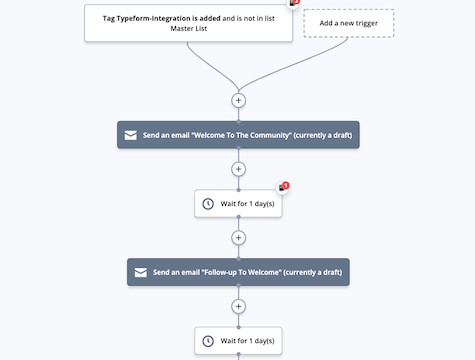
Invia ai nuovi contatti una serie di email di benvenuto per presentare il tuo marchio e iniziare a costruire una relazione.
Quando un contatto si iscrive tramite un modulo integrato, come un modulo Typeform, un modulo Jotform o un modulo Unbounce, questa automazione invia loro una serie di e-mail di benvenuto nel corso di diversi giorni.
Una serie di e-mail di benvenuto è una sequenza di messaggi che invii ai nuovi iscritti all'elenco. Le e-mail di benvenuto hanno tassi di apertura più elevati rispetto a qualsiasi altra e-mail di marketing, perché i tuoi contatti si aspettano di ricevere tue notizie!
La sequenza di e-mail di benvenuto può (e dovrebbe):
- Condividi le informazioni per aiutare il tuo contatto a iniziare con la tua attività
- Incoraggia i tuoi contatti a unirsi alle comunità di clienti sui social media
- Fornisci un magnete guida che hai offerto per l'abbonamento, come contenuto protetto o uno sconto
- Sii personalizzato con le informazioni dei tuoi contatti
- Invia al più presto dopo che qualcuno si è iscritto alla tua lista
Quando utilizzi una serie di e-mail di benvenuto invece di una singola e-mail di benvenuto, hai la possibilità di presentare il tuo marchio ai contatti e costruire una relazione prima di iniziare a vendere.
Questa automazione ti aiuta a fare tutto quanto sopra. Puoi utilizzare questo flusso di lavoro per una serie di benvenuto generale o creare una versione diversa e più personalizzata per ogni modulo integrato.
Prima di importare questa automazione, imposta l'integrazione di Typeform, Unbounce, Jotform o altri moduli con ActiveCampaign.
Ecco come funziona l'automazione "Integrazione modulo: Invia serie di e-mail di benvenuto":
- L'automazione viene attivata quando a un contatto viene assegnato un tag di integrazione del modulo. Nel nostro esempio, il tag è "Typeform-integration". Questo tag indica che il contatto ha inviato il modulo integrato. (Quando imposti l'integrazione del modulo, puoi impostare questo tag.) Escludiamo chiunque sia già presente nel nostro elenco di e-mail principale per assicurarci che la serie di e-mail di benvenuto vada solo ai nuovi contatti. Adatta questo trigger all'integrazione del modulo che hai impostato.
- L'automazione invia la prima email di benvenuto della serie.
- L'automazione attende 1 giorno. (Sentiti libero di regolare la fase di attesa.)
- L'automazione invia la seconda email di benvenuto della serie.
- L'automazione attende 1 giorno. (Sentiti libero di regolare la fase di attesa.)
- L'automazione invia la terza email di benvenuto della serie.
- L'automazione finisce.

2. Integrazione del modulo: e-mail di benvenuto segmentate
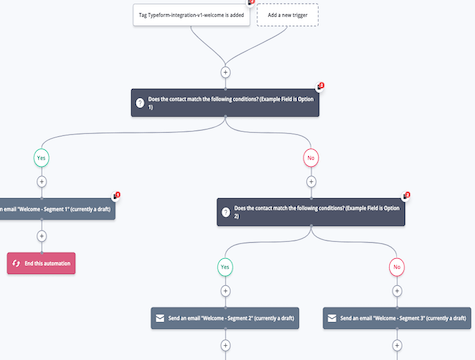
Invia ai nuovi contatti il contenuto che desiderano e di cui hanno bisogno. Questa automazione ti consente di inviare ai nuovi contatti un'e-mail di benvenuto su misura o una serie di e-mail di benvenuto.
Quando un contatto si iscrive tramite un modulo integrato, come un modulo Typeform, un modulo Jotform o un modulo Unbounce, puoi tenere traccia degli invii dei contatti in ogni campo, quindi inviare loro automaticamente l'e-mail di benvenuto con i contenuti e i messaggi più rilevanti.
Le e-mail di benvenuto hanno tassi di apertura più elevati rispetto a qualsiasi altra e-mail di marketing perché i tuoi contatti si aspettano di ricevere tue notizie!
Puoi segmentare la tua e-mail di benvenuto o la tua serie di e-mail di benvenuto in base a qualsiasi invio di campo, tra cui:
- Età
- Posizione
- Genere
- Fonte di riferimento ("Come hai saputo di noi?")
- Intento di acquisto
- Interesse per un determinato prodotto o servizio
- Bilancio
- Punti deboli
Ad esempio, se sai che il tuo contatto è locale per la tua attività, puoi inviare loro un'e-mail di benvenuto con informazioni sui prossimi eventi. Se un contatto vive più lontano, ha più senso condividere contenuti online o una landing page di e-commerce.
Questa automazione funziona con integrazioni di moduli come Typeform, Jotform e Unbounce. Prima di importare questa automazione, assicurati di aver impostato l'integrazione del modulo e il modulo di abbonamento integrato con il tuo account ActiveCampaign. Per segmentare in base alle risposte dei tuoi contatti, dovrai anche mappare i campi del modulo sui campi personalizzati in ActiveCampaign.
Ecco come funziona la ricetta di automazione "Integrazione modulo: email di benvenuto segmentate":
- L'automa viene attivato quando un contatto invia il modulo integrato e gli viene assegnato un tag corrispondente. Il nostro esempio utilizza Typeform, ma puoi regolare il trigger in base all'integrazione del modulo. Puoi anche aggiungere un segmento "Non è iscritto all'elenco principale" a questo trigger per assicurarti che solo i nuovi contatti entrino nell'automazione e ricevano e-mail di benvenuto.
- Una condizione If/Else verifica se il contatto ha scelto o meno un'opzione specifica nel campo in base al quale stai segmentando. Nel nostro esempio, segmentiamo in base a un solo campo e controlliamo l'opzione 1 in questo passaggio, ma puoi creare più condizioni per personalizzare ulteriormente le tue email di benvenuto.
- Se il contatto ha scelto l'opzione 1, l'automazione invia loro un'e-mail di benvenuto con contenuti personalizzati in base a tale risposta. Puoi creare più azioni dopo la prima e-mail per creare la tua serie di benvenuto.
- Se il contatto non ha scelto l'opzione 1, una condizione If/Else verifica se ha scelto o meno l'opzione 2.
- Se il contatto ha scelto l'opzione 2, l'automazione invia loro un'e-mail di benvenuto con contenuti personalizzati in base a tale risposta. Puoi creare più azioni dopo la prima e-mail per creare la tua serie di benvenuto.
- Nel nostro esempio, offriamo ai contatti solo 3 opzioni per il campo in base al quale abbiamo scelto di segmentare. (Se hai più opzioni per i contatti tra cui scegliere, puoi creare più azioni If/Else ed e-mail di benvenuto.) Se il contatto non ha scelto l'opzione 2, possiamo presumere che abbia scelto l'opzione 3, quindi l'automazione invia loro un benvenuto e-mail con contenuti personalizzati in base a tale risposta. Puoi creare più azioni dopo la prima e-mail per creare la tua serie di benvenuto.
- L'automazione finisce.

3. Integrazione del modulo: aggiungi un'offerta
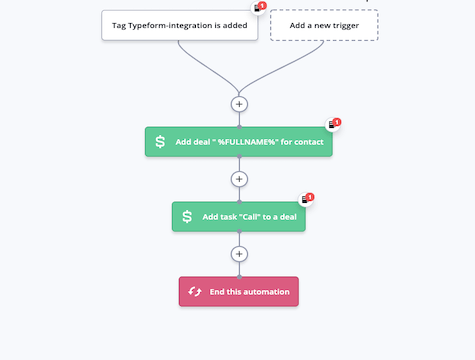
Utilizzi un'integrazione di moduli come Typeform, Unbounce o Jotform? Questa automazione ti consente di creare un accordo nel tuo ActiveCampaign CRM quando un contatto invia un modulo integrato.
Quando un contatto invia il modulo, questa automazione aggiunge un'offerta alla pipeline di tua scelta e crea un'attività che il proprietario dell'offerta può contattare. Il follow-up di ogni contatto aiuta a garantire che nessun contatto cada nelle crepe e che nessun potenziale cliente rimanga incontattato.
Questa automazione ti consente di tenere traccia del tuo contatto durante tutta la pipeline di vendita e il percorso del cliente. Quando utilizzi le pipeline di vendita per organizzare i processi di vendita e i flussi di lavoro di vendita, aiuti il tuo team di vendita a rimanere organizzato e a risparmiare tempo contattando i contatti giusti al momento giusto.
Prima di importare questa automazione, imposta l'integrazione di Typeform, Unbounce, Jotform o altri moduli. Devi anche configurare la pipeline a cui intendi aggiungere i contatti.
Ecco come funziona la ricetta di automazione "Integrazione modulo: aggiungi un affare":
- L'automazione viene attivata quando a un contatto viene assegnato un tag di integrazione del modulo. Nel nostro esempio, il tag è "Typeform-integration". Questo tag indica che il contatto ha inviato il modulo integrato. (Quando configuri l'integrazione del modulo, puoi impostare questo tag.) Adatta questo trigger all'integrazione del modulo che hai impostato.
- L'automazione crea un accordo nel CRM in base alle informazioni condivise dal contatto nell'invio del modulo. Puoi modificare questa azione Crea contratto per assicurarti che tutti i dettagli di cui hai bisogno siano passati dal modulo integrato al record del nuovo contratto.
- L'automazione crea un'attività per consentire al proprietario dell'offerta di contattare la nuova offerta. Nel nostro esempio, l'azione Aggiungi attività assegna una chiamata di primo contatto al proprietario dell'affare. Sentiti libero di adattare questa attività in base al tuo processo di vendita.
- L'automazione finisce.

4. Integrazione del modulo: aggiungi un'offerta segmentata
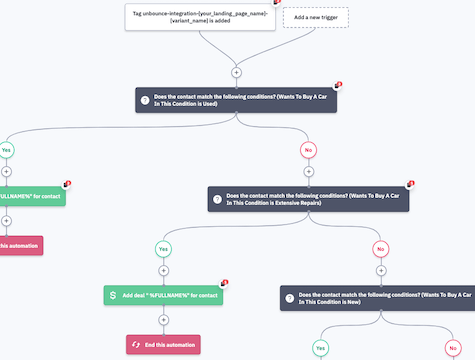
Quando un contatto invia un modulo integrato, crea e segmenta un'offerta in base alle informazioni che ha inviato.
Utilizzi un'integrazione di moduli come Typeform, Unbounce o Jotform? Questa automazione ti consente di creare e segmentare una nuova offerta nel tuo ActiveCampaign CRM quando un contatto invia un modulo integrato.
La segmentazione ti aiuta a inviare le informazioni più rilevanti a ciascun contatto. Puoi segmentare i tuoi contatti in base a qualsiasi informazione che inviano nel tuo modulo integrato, tra cui:
- Utilizzo del prodotto
- Demografia
- Psicografia
- Dove sono nel percorso dell'acquirente
- Dispositivo (desktop vs. mobile)
- E molto di più!
Questa automazione ti consente di organizzare e tenere traccia dei tuoi contatti lungo la pipeline di vendita e il percorso del cliente. Il monitoraggio di contatti e segmenti nel tuo CRM aiuta il tuo team di vendita a rimanere organizzato e a risparmiare tempo raggiungendo i contatti giusti al momento giusto.
Prima di importare questa automazione, imposta l'integrazione di Typeform, Unbounce, Jotform o altri moduli. Devi anche configurare la pipeline e il segmento a cui intendi aggiungere i tuoi contatti.
Ecco come funziona la ricetta di automazione "Integrazione modulo: aggiungi un affare segmentato":
- L'automazione viene attivata quando a un contatto viene assegnato un tag di integrazione del modulo. Nel nostro esempio, il tag è "unbounce-integration-[your_landing_page_name]-[variant_name]". Questo tag indica che il contatto ha inviato il modulo integrato. (Quando configuri l'integrazione del modulo, puoi impostare questo tag.) Adatta questo trigger all'integrazione del modulo che hai impostato.
- Una condizione If/Else verifica le informazioni che il contatto ha inviato nel modulo integrato. Nel nostro esempio, stiamo verificando le condizioni dell'auto che il contatto desidera acquistare. Controlliamo se "Vuole acquistare un'auto in queste condizioni" è "Usato".
- Se "Vuole acquistare un'auto in queste condizioni" è "Usato", l'automazione aggiunge un accordo. È possibile impostare la fase, il proprietario e il valore per questa condizione. Sentiti libero di creare più azioni dopo questo per creare un solido flusso di creazione di accordi.
- Se "Vuole acquistare un'auto in queste condizioni" non è "Usato", una condizione If/Else controlla se "Vuole acquistare un'auto in queste condizioni" è "Riparazioni estese".
- Se "Vuole acquistare un'auto in queste condizioni" è "Riparazioni estese", l'automazione aggiunge un accordo. È possibile impostare la fase, il proprietario e il valore per questa condizione. Sentiti libero di creare più azioni dopo questo per creare un solido flusso di creazione di accordi.
- Se "Vuole acquistare un'auto in queste condizioni" non è "Riparazioni estese", una condizione If/Else controlla se "Vuole acquistare un'auto in queste condizioni" è "Nuovo".
- Se "Vuole acquistare un'auto in queste condizioni" è "Nuovo", l'automazione aggiunge un accordo. È possibile impostare la fase, il proprietario e il valore per questa condizione. Sentiti libero di creare più azioni dopo questo per creare un solido flusso di creazione di accordi.
- Se "Vuole comprare un'auto in queste condizioni" non è "Nuovo", l'automazione termina.

5. Integrazione del modulo: invia il modulo di iscrizione all'offerta speciale
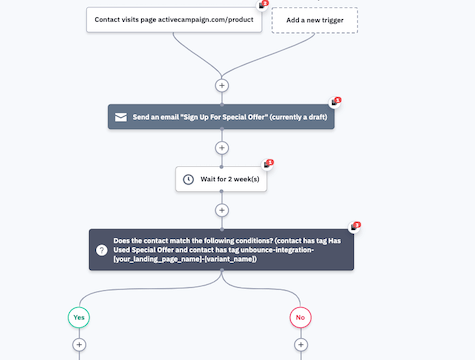
Raccogli le iscrizioni per offerte speciali tramite un modulo Typeform, Jotform o Unbounce? Questa automazione semplifica la condivisione del modulo di iscrizione all'offerta speciale con i contatti che intraprendono un'azione specifica, ad esempio visitare la pagina di un prodotto sul tuo sito web.
Inviando il modulo dell'offerta speciale ai contatti che hanno già mostrato interesse per un determinato prodotto o servizio, puoi rivolgerti alle persone che più probabilmente acquisteranno da te.
Quando i contatti compilano il modulo, puoi inviare loro un'offerta speciale, come:
- Accesso ad una vendita esclusiva
- Accesso anticipato a un nuovo prodotto o funzionalità
- Vendite BOGO
- Un codice coupon VIP
- Qualsiasi altra fantastica promozione che desideri condividere con i tuoi contatti!
Dopo aver condiviso il modulo con il contatto, l'automazione verifica se il contatto ha compilato o meno il modulo. Se lo hanno, puoi inviare loro automaticamente un promemoria per utilizzare il codice sconto dell'offerta speciale prima che scada.
Prima di importare questa automazione, imposta l'integrazione di Typeform, Unbounce, Jotform o altri moduli.
Ecco come funziona la ricetta di automazione "Integrazione modulo: Invia modulo di iscrizione per offerte speciali":
- L'automazione viene attivata quando un contatto esegue una determinata azione. Nel nostro esempio, l'automazione viene attivata quando un contatto visita la pagina di un prodotto. Specifica la pagina in cui desideri attivare questa automazione. Assicurati che l'automazione sia impostata per essere eseguita una volta, in modo che il contatto non riceva la stessa email ogni volta che visita la pagina.
- L'automazione invia al contatto un'e-mail contenente il modulo di registrazione. Incoraggiare i contatti a compilare il modulo in cambio di un'offerta speciale.
- L'automazione attende 2 settimane. È possibile regolare il passaggio di attesa.
- Dopo 2 settimane, una condizione If/Else verifica se il contatto ha compilato il modulo per riscattare l'offerta speciale. Per fare ciò, l'automazione verifica se al contatto è stato assegnato il tag associato all'utilizzo di tale offerta. (Imposterai questo tag quando configuri l'integrazione del modulo.) Nel nostro esempio, teniamo traccia del modulo compilato con un'integrazione Unbounce. Sentiti libero di regolare questa condizione in base al tuo flusso di lavoro.
- Se il contatto ha il tag associato all'utilizzo dell'offerta speciale, l'automazione termina.
- Se il contatto non ha il tag associato all'utilizzo dell'offerta speciale, l'automazione invia loro un'e-mail ricordandogli di riscattare l'offerta speciale prima che scada.
- L'automazione finisce.

6. Integrazione del modulo: fornire contenuto controllato
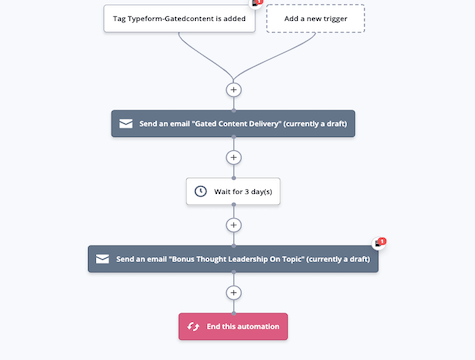
Usi i contenuti gated come magnete guida? Questa automazione semplifica la consegna di contenuti protetti ai contatti che inviano il modulo, quindi l'invio di un'e-mail di follow-up con contenuti bonus su un argomento simile.
Che cos'è il contenuto controllato?
Il contenuto protetto è qualsiasi contenuto a cui non è possibile accedere fino a quando qualcuno non invia le proprie informazioni di contatto. Alcuni tipi popolari di contenuto controllato includono:
- fogli bianchi
- Webinar
- Ebook
- Liste di controllo
- Modelli
- Tutorial
Puoi utilizzare il contenuto controllato come tecnica di generazione di lead: offrire contenuti in cambio delle informazioni di un contatto porta a tassi di conversione più elevati rispetto a non offrire nulla. Una volta che hai le informazioni del contatto, puoi inviare loro e-mail di follow-up o e-mail di marketing e persino contattare il tuo team di vendita.
Quando un contatto ti fornisce le sue informazioni in cambio di contenuto protetto, si aspetta di ricevere quel contenuto protetto nella sua casella di posta il prima possibile. Questa automazione prende il compito di inviare contenuti controllati dal tuo piatto. Quando un contatto invia un modulo di contenuto con gated, consegna automaticamente il contenuto con gated al lead, quindi continua con altri contenuti pertinenti per mantenere il tuo marchio al primo posto.
Questa automazione funziona con integrazioni di moduli come Typeform, Jotform e Unbounce. Prima di importare questa automazione, assicurati di aver configurato l'integrazione del modulo e di aver integrato il modulo di contenuto controllato con il tuo account ActiveCampaign.
Ecco come funziona la ricetta di automazione "Integrazione dei moduli: consegna dei contenuti controllati":
- L'automa viene attivato quando un contatto invia il modulo di contenuto protetto e gli viene assegnato un tag corrispondente. Il nostro esempio utilizza Typeform, ma puoi regolare il trigger in base all'integrazione del modulo.
- L'automazione invia al contatto un'e-mail con un collegamento al contenuto controllato. (Puoi anche utilizzare la nostra integrazione Dropbox per aggiungere un allegato alla tua email.)
- L'automazione attende 3 giorni. Sentiti libero di modificare questo passaggio di attesa.
- L'automazione invia al contatto un'e-mail di follow-up con un contenuto bonus. Invia un altro contenuto utile e pertinente per fornire più valore al tuo lead e mantenere il tuo marchio al primo posto.
- L'automazione finisce.

7. Integrazione del modulo: follow-up dell'invio del modulo di feedback
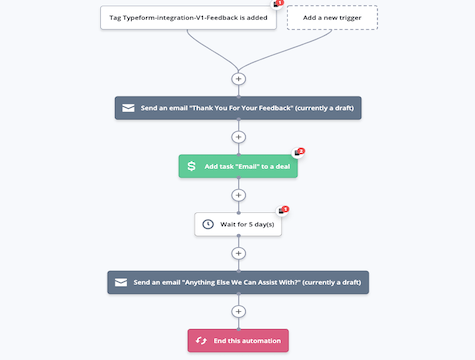
Mostra ai tuoi contatti che stai ascoltando il loro feedback con questa automazione. Quando un contatto invia un feedback, continua con un'e-mail di ringraziamento e un contatto personale basato sul feedback.
Se raccogli feedback tramite un'integrazione di moduli come Typeform, Jotform o Unbounce, questa automazione rende facile far sentire i tuoi contatti ascoltati e saperne di più sul loro feedback. Quando un contatto invia il tuo modulo di feedback, questa automazione ti consente di ringraziarlo per il feedback e di assegnare a un membro del team un'attività da seguire con una risposta personalizzata. Infine, l'automazione invia al contatto un'altra email di follow-up per chiedere se ha bisogno di qualcos'altro.
Il 68% dei clienti che abbandonano lo fa perché sente che un'azienda non si preoccupa per loro. Non lasciare che succeda a te! Raccogliere feedback è fantastico, ma avere una persona reale che contatta i tuoi contatti per saperne di più sulla loro esperienza, negativa o positiva, aiuta a fidelizzare i clienti e aumentare la probabilità di acquisti ripetuti.
Questa automazione funziona con integrazioni di moduli come Typeform, Jotform e Unbounce. Prima di importare questa automazione, assicurati di aver impostato l'integrazione del modulo e il modulo di feedback integrato con il tuo account ActiveCampaign.
Ecco come funziona la ricetta di automazione "Integrazione del modulo: follow-up dell'invio del modulo di feedback":
- L'automa viene attivato quando un contatto invia il modulo di feedback e gli viene assegnato un tag di conseguenza. Il nostro esempio utilizza un modulo Typeform, ma puoi regolare il trigger in base all'integrazione del modulo e al modulo di feedback.
- L'automazione invia al contatto un'e-mail di follow-up ringraziandolo per il feedback.
- L'automa assegna un'attività a un proprietario dell'affare o a un altro membro del team per contattare il contatto con un'e-mail personale o chiamare per saperne di più sul suo feedback. Se non utilizzi ActiveCampaign CRM, puoi modificare questo passaggio in "Invia un'e-mail di notifica" e inserire l'e-mail appropriata per il tuo team.
- L'automazione attende 5 giorni. Sentiti libero di modificare questo passaggio di attesa in base alla tua attività.
- L'automazione invia al contatto un'e-mail di follow-up chiedendo se c'è qualcos'altro di cui hanno bisogno.
- L'automazione finisce.


8. Integrazione del modulo: e-mail di follow-up RSVP dell'evento
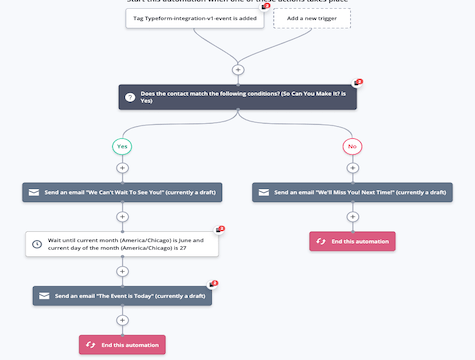
Raccogli gli RSVP degli eventi tramite un modulo Typeform, Jotform o Unbounce? Questa automazione semplifica l'invio di e-mail di follow-up ai contatti che rispondono al tuo evento.
(Questa automazione è stata creata pensando al modello Typeform "Grand Opening Invitation", ma puoi personalizzarlo per l'integrazione dei moduli utilizzata dalla tua azienda per raccogliere e tenere traccia degli RSVP degli eventi.)
Se un contatto risponde "sì", puoi inviargli automaticamente un'e-mail di promemoria amichevole per l'evento con tutte le informazioni o i dettagli che devono sapere prima del grande giorno. Quando l'evento è tra un solo giorno, l'automazione invierà loro un'e-mail di promemoria dell'evento in modo che non si perdano.
Se un contatto risponde "no", puoi inviargli un'e-mail facendogli sapere che ti mancheranno all'evento e sperando che possano unirsi a te la prossima volta. Se hai un programma di altri eventi imminenti, condividili in questo messaggio e incoraggia il tuo contatto a partecipare.
Puoi anche utilizzare questa automazione e-mail di follow-up RSVP per inviare e-mail di promemoria webinar ai contatti che rispondono "sì" al tuo webinar e condividere informazioni su altri webinar imminenti con i contatti che rispondono "no".
Prima di importare questa automazione, imposta l'integrazione di Typeform, Unbounce, Jotform o altri moduli. Assicurati di avere un modulo impostato per raccogliere gli RSVP degli eventi e impostare un campo personalizzato in ActiveCampaign per tenere traccia delle risposte del modulo RSVP.
Ecco come funziona la ricetta di automazione "Integrazione modulo: e-mail di follow-up evento RSVP":
- L'automazione viene attivata quando un contatto compila il modulo RSVP dell'evento. Nel nostro esempio, utilizziamo un'integrazione Typeform, ma puoi regolare l'automazione in modo che funzioni con qualsiasi integrazione di moduli.
- Una condizione If/Else verifica se il contatto ha risposto "Sì" tramite il modulo RSVP dell'evento. (Assicurati di mappare quel campo dal tuo modulo integrato ad ActiveCampaign prima che l'automazione diventi attiva.) Le persone che possono partecipare seguono il percorso "Sì". Persone che non possono seguire il percorso del "No".
- Se il contatto ha risposto "Sì", l'automazione invia un'e-mail di follow-up al contatto. In questa email, fai sapere al tuo contatto quanto sei entusiasta della loro partecipazione al tuo evento e condividi tutti i dettagli che devono sapere in anticipo.
- L'automazione attende fino alla data dell'evento. Puoi adattarlo al giorno del tuo evento. Se utilizzi questo modulo e l'automazione per più eventi, puoi aggiungere un campo personalizzato basato sulla data per la data dell'evento del contatto, quindi impostare il passaggio di attesa per attendere la data nel campo personalizzato.
- L'automazione invia al contatto un'e-mail ricordando loro che l'evento è oggi. Assicurati di condividere tutti i dettagli dell'ultimo minuto, come le indicazioni stradali per raggiungere la posizione o le informazioni sul parcheggio.
- Se il contatto ha risposto "No", l'automazione invia un'e-mail di follow-up al contatto. In questa email, fai sapere al tuo contatto che ti dispiace di non potercela fare, ma speri di vederlo in un evento futuro. Se hai un calendario di eventi, ora è un ottimo momento per condividerlo con i tuoi contatti e incoraggiarli a iscriversi a un evento futuro.
- L'automazione finisce.

9. Integrazione del modulo: e-mail di follow-up del quiz
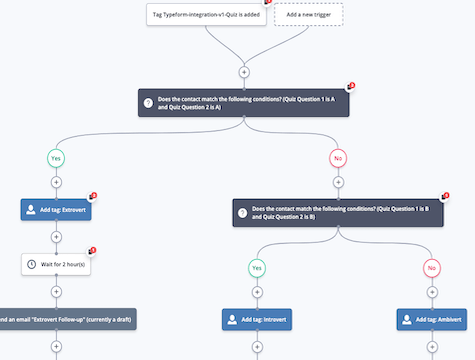
Usi un quiz per generare lead sul tuo sito web? Usa questa automazione per seguire i contatti che rispondono a un quiz di attivazione sul tuo sito.
I quiz sulla generazione di lead sono un ottimo modo per coinvolgere i contatti e generare lead sul tuo sito web. Questa automazione ti consente di inviare automaticamente e-mail di follow-up del quiz ai tuoi contatti con i risultati del quiz e qualsiasi altra informazione che desideri condividere, ad esempio un consiglio sul prodotto basato sulle loro risposte.
Questa automazione è stata creata pensando al modello Typeform "Personalità Quiz", ma sentiti libero di modificarlo in base all'integrazione del modulo che utilizzi per i moduli di attivazione del quiz. Questa automazione funziona alla grande con i moduli Typeform, i moduli Jotform e i moduli Unbounce.
Prima di importare questa automazione, imposta la tua Typeform, Jotform, Unbounce o un'altra integrazione del modulo. Assicurati di avere il tuo modulo integrato impostato per taggare i contatti in base all'invio del modulo del quiz e mappare i campi del quiz dall'integrazione del modulo.
Ecco come funziona la ricetta di automazione "Integrazione modulo: e-mail di follow-up quiz":
- L'automa viene attivato quando a un contatto viene assegnato il tag che indica che ha inviato il quiz che hai impostato tramite l'integrazione del modulo. Nel nostro esempio, stiamo usando un quiz sulla personalità Typeform. Regola il trigger in base a come tagghi un contatto che invia il quiz.
- Un passaggio If/Else controlla se il contatto ha risposto alla domanda 1 e alla domanda 2 in un certo modo. Nel nostro esempio, controlliamo se il contatto ha risposto sia alla domanda 1 che alla domanda 2 con A. Sentiti libero di modificare queste azioni e la logica in base all'integrazione e al quiz che hai impostato.
- Se il contatto ha risposto a entrambe le domande con A, l'automazione assegna al contatto un tag in base ai risultati del quiz. Nel nostro esempio di quiz sulla personalità, assegniamo un tag "Estroverso" al contatto.
- L'automazione attende 2 ore. Sentiti libero di modificare questo passaggio di attesa in base al tempo che desideri attendere per inviare un'e-mail di follow-up dopo che un contatto ha terminato il quiz.
- L'automazione invia un'e-mail di follow-up del quiz con messaggi specifici per i risultati del quiz del contatto.
- Se il contatto non ha risposto a entrambe le domande con A e il passaggio If/Else verifica se il contatto ha risposto sia alla domanda 1 che alla domanda 2 con B.
- Se il contatto ha risposto a entrambe le domande con B, l'automazione assegna al contatto un tag in base ai risultati del quiz. Nel nostro esempio di quiz sulla personalità, assegniamo un tag "Introverso" al contatto.
- L'automazione attende 2 ore. Sentiti libero di modificare questo passaggio di attesa in base al tempo che desideri attendere per inviare un'e-mail di follow-up dopo che un contatto ha terminato il quiz.
- L'automazione invia un'e-mail di follow-up del quiz con messaggi specifici per i risultati del quiz del contatto.
- Se il contatto non ha risposto a entrambe le domande con B, l'automazione assegna al contatto un tag in base ai risultati del quiz. Nel nostro esempio di quiz sulla personalità, assegniamo un tag "Ambivert" al contatto.
- L'automazione attende 2 ore. Sentiti libero di modificare questo passaggio di attesa in base al tempo che desideri attendere per inviare un'e-mail di follow-up dopo che un contatto ha terminato il quiz.
- L'automazione invia un'e-mail di follow-up del quiz con messaggi specifici per i risultati del quiz del contatto.
- L'automazione finisce.

10. Integrazione del modulo: elaborare l'ordine dal modulo
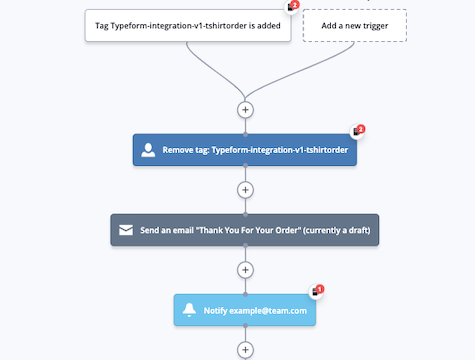
Raccogliete gli ordini dei clienti tramite un modulo Typeform, Jotform o Unbounce? Questa automazione semplifica l'elaborazione dell'ordine e la condivisione dei dettagli dell'ordine con il cliente.
(Questa automazione è stata creata pensando al modello Typeform "Modulo d'ordine per magliette", ma puoi personalizzarlo per l'integrazione del modulo utilizzata dalla tua azienda per raccogliere gli ordini dei clienti.)
Quando un cliente invia un ordine tramite il modulo d'ordine online integrato, questa automazione invia loro un'e-mail di ringraziamento per l'ordine. Puoi anche includere un codice sconto sul loro prossimo acquisto o informazioni su un programma fedeltà.
Allo stesso tempo, il tuo team di evasione degli ordini interno o esterno riceve automaticamente una notifica con le informazioni sull'ordine del cliente, in modo che possano iniziare a elaborarlo.
Dopo che il cliente ha ricevuto l'ordine, inviagli un'e-mail chiedendo se è soddisfatto dell'acquisto. Puoi anche includere un modulo di feedback o richiedere una revisione del loro nuovo acquisto.
Prima di importare questa automazione, imposta l'integrazione di Typeform, Unbounce, Jotform o altri moduli. Assicurati di avere il tuo modulo integrato impostato per taggare i contatti quando inviano il modulo d'ordine.
Ecco come funziona la ricetta di automazione "Integrazione modulo: Elabora ordine da modulo":
- L'automa viene attivato quando un contatto invia il modulo d'ordine integrato e gli viene assegnato il tag corrispondente. Nel nostro esempio, utilizziamo il modello "Modulo d'ordine per magliette" di Typeform. Regola questo trigger su tutto ciò che deve essere per l'integrazione del tuo modulo.
- L'automazione rimuove il tag del modulo d'ordine del contatto in modo che il contatto possa effettuare più ordini in futuro ed essere inserito nuovamente nell'automazione.
- L'automazione invia una notifica al tuo team di evasione ordini interno o esterno con le informazioni sull'ordine del contatto in modo che possano elaborare l'ordine.
- L'automazione attende 1 settimana. Sentiti libero di adattare il tempo di questa fase di attesa in modo che corrisponda al tempo impiegato dai tuoi clienti per ricevere i loro ordini.
- L'automazione invia al contatto un'e-mail chiedendo se è soddisfatto del proprio acquisto. Puoi anche includere un modulo di feedback o richiedere una revisione del loro nuovo acquisto.
- L'automazione finisce.

11. Unbounce: serie di benvenuto basata sulla variante del modulo
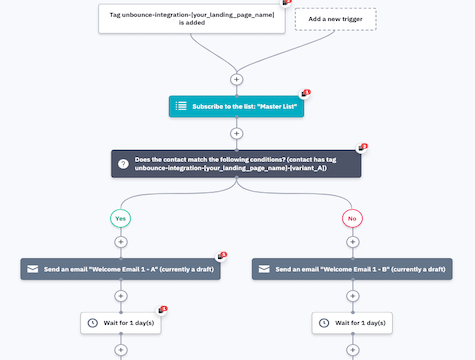
Invia ai tuoi contatti diverse serie di benvenuto in base alla variante del modulo Unbounce che inviano. Quando esegui un test A/B delle variazioni dei tuoi moduli Unbounce, assicurati che i messaggi nella tua serie di benvenuto corrispondano ai messaggi sul tuo modulo.
Fornisci il contenuto che i tuoi contatti si aspettano personalizzando i tuoi messaggi in base alla variante del modulo che hanno inviato. La corrispondenza dei messaggi offre ai tuoi contatti un'esperienza più chiara e coerente dal modulo all'e-mail. Se utilizzi la stessa serie di benvenuto generica per tutti i tuoi contatti, può creare un'esperienza cliente confusa e negativa.
È possibile utilizzare questa automazione con la ricetta di automazione Unbounce: Test Form Variants per determinare quale modulo ha prestazioni migliori e inviare messaggi personalizzati ai contatti.
Quando un contatto invia il tuo modulo Unbounce, Unbounce lo tagga in base alla variante che ha inviato. Utilizza questa automazione per inviare diverse email di benvenuto ai contatti contrassegnati con Variante A rispetto a quelli contrassegnati con Variante B.
Prima di importare questa automazione, assicurati di aver configurato l'integrazione Unbounce e le varianti di modulo integrate con il tuo account ActiveCampaign.
Ecco come funziona la ricetta di automazione "Unbounce: Welcome Series Based on Form Variant":
- L'automazione viene attivata quando un contatto invia una qualsiasi variante del modulo Unbounce e gli viene assegnato il tag corrispondente in ActiveCampaign. Assicurati di adattare questo attivatore al tag fornito dal tuo modulo Unbounce specifico.
- L'automazione iscrive il tuo contatto a un elenco a tua scelta. Nel nostro esempio, aggiungiamo il contatto alla nostra Master List.
- Una condizione If/Else controlla se il modulo Unbounce ha contrassegnato il tuo contatto con la variante A. Se stai testando più di due varianti, crea più azioni e messaggi If/Else.
- Se il contatto ha il tag Variante A, l'automazione invia loro la prima email della serie di benvenuto della Variante A. Assicurati di adattare questo messaggio di benvenuto alla lingua e al design che hai utilizzato nella variante del modulo.
- L'automazione attende 1 giorno. Sentiti libero di adattare questo passaggio di attesa a qualsiasi cosa abbia senso per la tua attività.
- L'automazione invia al contatto la seconda email della serie di benvenuto della variante A. Se la tua serie di benvenuto è più lunga di 2 email, puoi aggiungere più passaggi e azioni di attesa dopo questa operazione.
- Se il contatto non ha il tag Variante A, possiamo presumere che abbia il tag Variante B. L'automazione invia loro la prima e-mail della serie di benvenuto della variante B. Assicurati di adattare questo messaggio di benvenuto alla lingua e al design che hai utilizzato nella variante del modulo.
- L'automazione attende 1 giorno. Sentiti libero di adattare questo passaggio di attesa a qualsiasi cosa abbia senso per la tua attività.
- L'automazione invia al contatto la seconda email della serie di benvenuto della variante B. Se la tua serie di benvenuto è più lunga di 2 email, puoi aggiungere più passaggi e azioni di attesa dopo questa operazione.
- L'automazione finisce.

12. Unbounce: prova le varianti di contenuto con gate
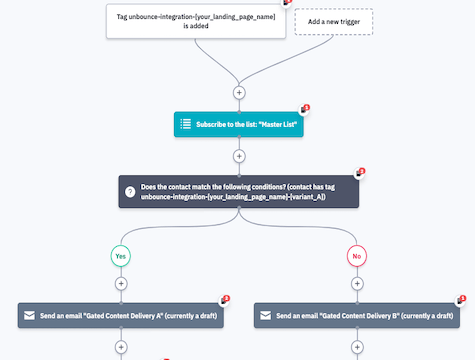
A/B testa le varianti di contenuto con gated per vedere quale contenuto converte più lead. Questa automazione semplifica la distribuzione di varianti di contenuto gated ai contatti che inviano il modulo Unbounce, quindi traccia quale parte di contenuto gated porta a tassi di conversione più elevati.
Il contenuto protetto è qualsiasi contenuto a cui non è possibile accedere finché qualcuno non invia le proprie informazioni di contatto. Alcuni tipi popolari di contenuto controllato includono:
- fogli bianchi
- Webinar
- Ebook
- Liste di controllo
- Modelli
- Tutorial
Con così tanti tipi diversi di contenuti protetti tra cui scegliere, come fai a sapere quali risuoneranno di più con i tuoi contatti? Usa Unbounce per assegnare diverse varianti di contenuto gated a contatti diversi, quindi fornire contenuto gated e tenere traccia di quale contenuto funziona meglio con questa automazione.
Quando un contatto ti fornisce le sue informazioni in cambio di contenuto protetto, si aspetta di ricevere quel contenuto protetto nella sua casella di posta il prima possibile. Questa automazione toglie il compito di consegnare contenuti controllati dal tuo piatto.
Quando un contatto invia il tuo modulo Unbounce di contenuto controllato, Unbounce lo tagga con la variante A o la variante B. Usa questa automazione per fornire la variante di contenuto A o B al lead, quindi traccia quale contenuto porta a più conversioni. Puoi utilizzare il rapporto sugli obiettivi per vedere se più contatti che hanno ricevuto la variante A o la variante B hanno convertito (o soddisfatto qualche altra condizione obiettivo).
Prima di importare questa automazione, assicurati di aver configurato l'integrazione Unbounce e il tuo modulo di contenuto controllato integrato con il tuo account ActiveCampaign.
Here's how the “Unbounce: Test Gated Content Variants” automation recipe works:
- The automation is triggered when a contact submits your Unbounce gated content form and is assigned the corresponding tag in ActiveCampaign. Make sure you adjust this trigger to the tag provided by your specific Unbounce form.
- The automation subscribes your contact to a list of your choice. In our example, we add the contact to our Master List.
- An If/Else condition checks if your Unbounce form tagged your contact with Variant A. If you're testing out more than 2 variants, create more If/Else actions and messages.
- If the contact has the Variant A tag, the automation sends them an email with a link to your first gated content variant. You can also attach a PDF to your email via our Dropbox integration.
- The automation waits 3 months. Adjust these wait step to what makes sense for your business's typical sales cycle.
- A goal step checks to see if any contact in the Variant A pathway meets a condition at any time during the automation. Set 2 conditions for this goal step: Whatever you are using to measure the success of your gated content variants, and the specific tag assigned to the first content variant. For example, you can set this goal condition to “Has Tag Variant A” and “Has Made a Purchase” to track conversions of contacts who received the first content variant.
- If a contact meets the Variant A goal step, the automation sends them a thank you email. (Any contacts who do not complete the goal exit the automation before this step.)
- If the contact does not have the Variant A tag, we can assume they have the Variant B tag, so the automation sends them an email with a link to your second gated content variant. You can also attach a PDF to your email via our Dropbox integration.
- The automation waits 3 months. Adjust these wait step to what makes sense for your business's typical sales cycle.
- A goal step checks to see if any contact in the Variant B pathway meets a condition at any time during the automation. Set 2 conditions for this goal step: Whatever you are using to measure the success of your gated content variants, and the specific tag assigned to the second content variant. For example, you can set this goal condition to “Has Tag Variant B” and “Has Made a Purchase” to track conversions of contacts who received the second content variant.
- If a contact meets the Variant B goal step, the automation sends them a thank you email. (Any contacts who do not complete the goal exit the automation before this step.)
- L'automazione finisce.

13. Unbounce: Test Form Variants
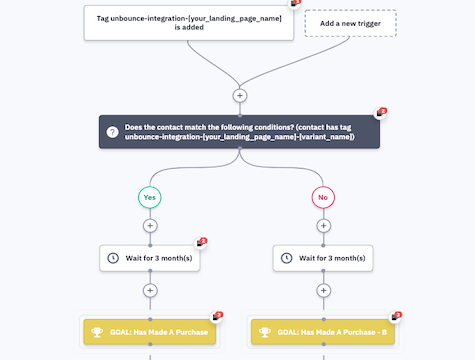
A/B test variations of your Unbounce forms to see which converts more contacts. This automation makes it easy to determine which form performs better based on a set goal, like purchases, page visits, or other tracked events.
When a contact submits your Unbounce form, Unbounce tags them based on which variant they submitted. Use this automation to track which form leads to more conversions. You can use goal reporting to see whether more contacts with tag Variant A or tag Variant B met the goal step in the automation.
This A/B testing strategy lets you figure out which form converts better, then only show that form to your contacts in the future.
Before importing this automation, make sure you have your Unbounce integration set up and your form variants integrated with your ActiveCampaign account.
Here's how the “Unbounce: Test Form Variants” automation recipe works:
- The automation is triggered when a contact submits a variant of your Unbounce form and is assigned the corresponding tag in ActiveCampaign. Make sure you adjust this trigger to the tag provided by your specific Unbounce form.
- An If/Else condition checks if your Unbounce form tagged your contact with Variant A. If you're testing out more than two variants, create more If/Else actions and messages.
- If the contact has the Variant A tag, the automation waits 3 months. Adjust these wait step to what makes sense for your business's typical sales cycle. This wait step could also be how long you want the testing phase to be before you determine which form wins.
- A goal step checks to see if any contact in the Variant A pathway meets a condition at any time during the automation. Set 2 conditions for this goal step: Whatever you are using to measure the success of your form variants, and the specific tag assigned to the first form variant. For example, you can set this goal condition to “Has Tag Variant A” and “Has Made a Purchase” to track conversions of contacts who filled out the first form variant.
- If the contact does not have the Variant A tag, we can assume they have the Variant B tag. In the Variant B pathway, the automation waits 3 months. Adjust these wait step to what makes sense for your business's typical sales cycle or how long you want the testing phase to be.
- A goal step checks to see if any contact in the Variant B pathway meets a condition at any time during the automation. Set 2 conditions for this goal step: Whatever you are using to measure the success of your form variants, and the specific tag assigned to the second form variant. For example, you can set this goal condition to “Has Tag Variant B” and “Has Made a Purchase” to track conversions of contacts who received the second form variant.
- L'automazione finisce.

